私はスマホのWord Pressアプリを使ってブログ更新することが多いのですが、スマホアプリからだとGoogleマップの地図を挿入するのに少しコツがいるのです。そして、やり方をすぐ忘れてしまうので今回は備忘録的意味で記事にしました。
前準備
Google Chromeアプリが必要ですので、アプリストアからインストールします。
アプリはコチラ
Chromeを起動。シークレットモードにしてGoogleマップを検索します。
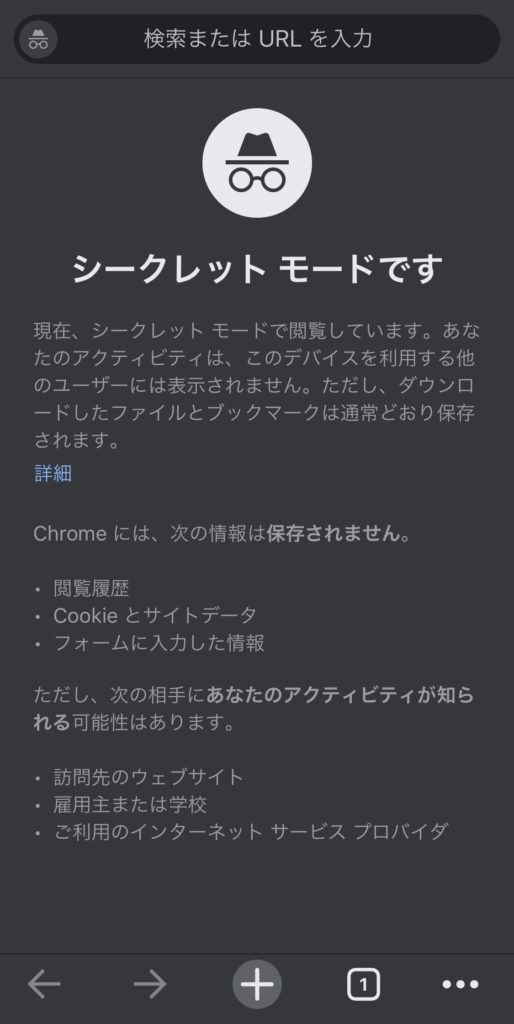
画面下側の四角の中に1のアイコンをタップして画面上側に出る帽子にメガネのマークをタップした後、画面下中央の+マークをタップすると上記のシークレットモードが開きます。
シークレットモードの(検索またはURLを入力)にGoogleマップと入力して検索開始します。
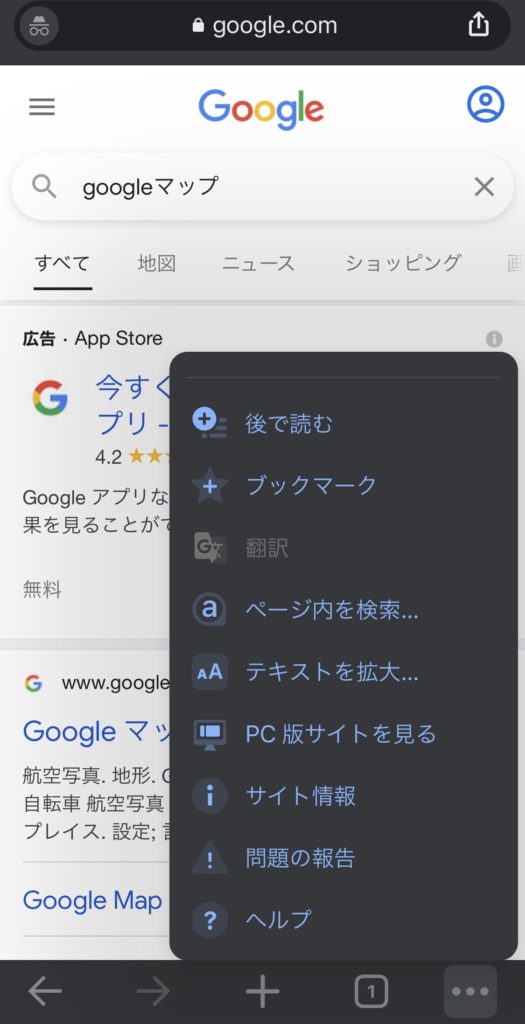
下側、右端の・・・をタップしてPC版サイトを見るをクリック。下から上に数えて4個目です。
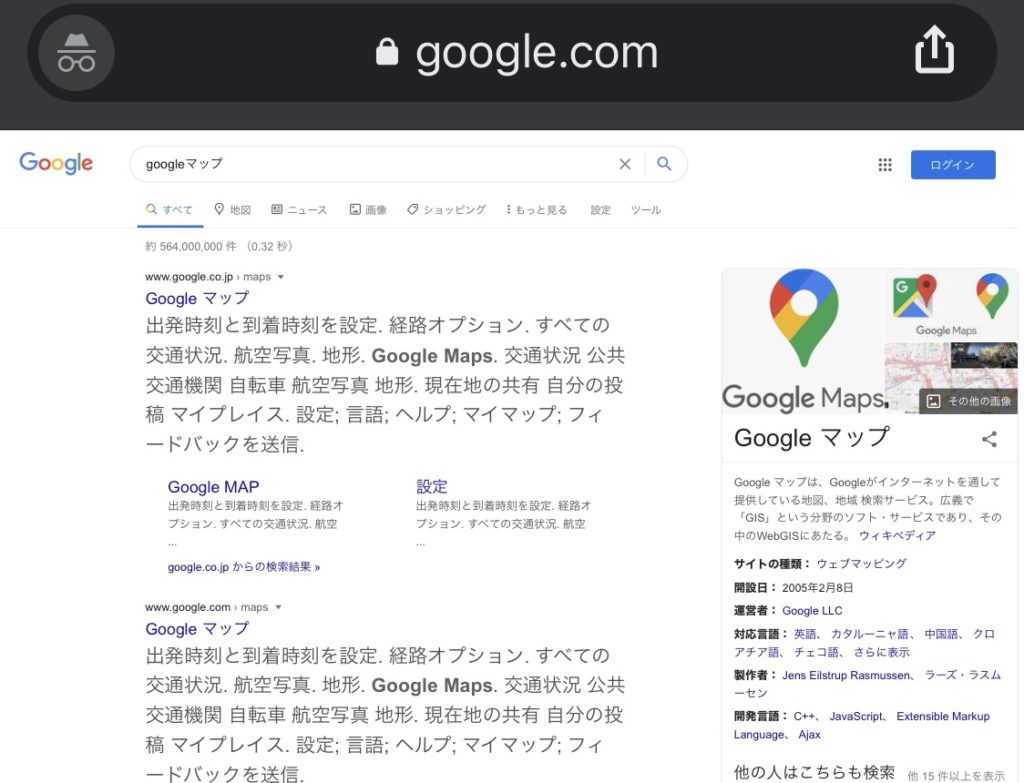
上記の画面になりましたら、Googleマップをクリックします。
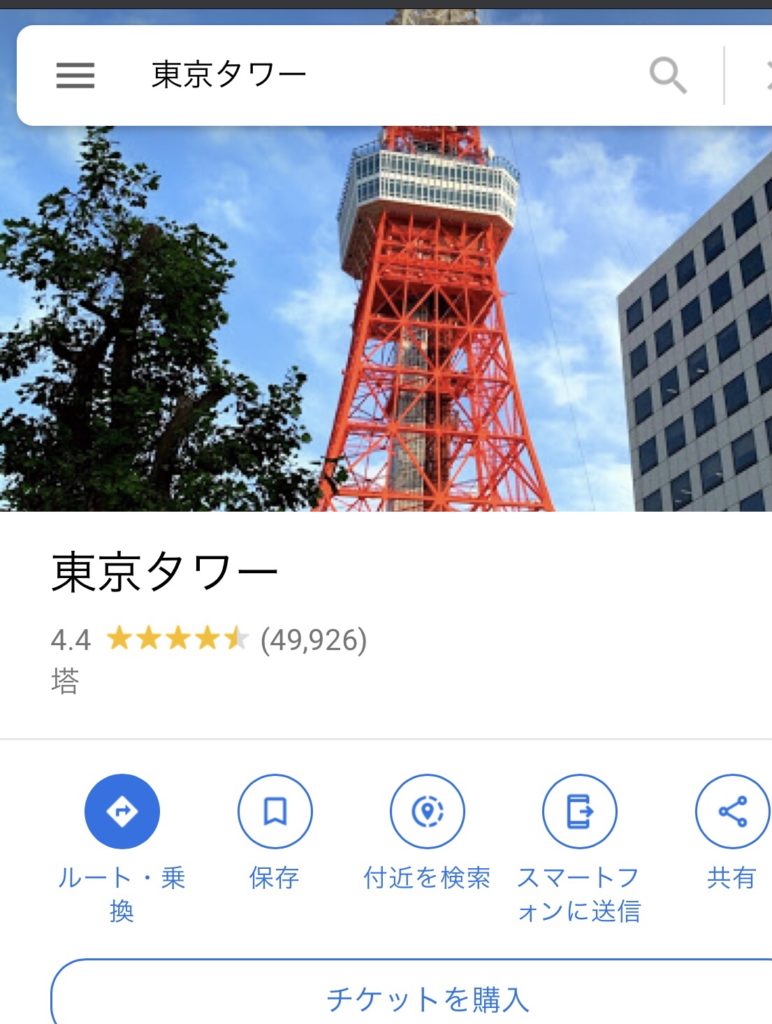
今回は東京タワーを検索しました。アイコンが5個並んでいる一番右の共有をタップします。
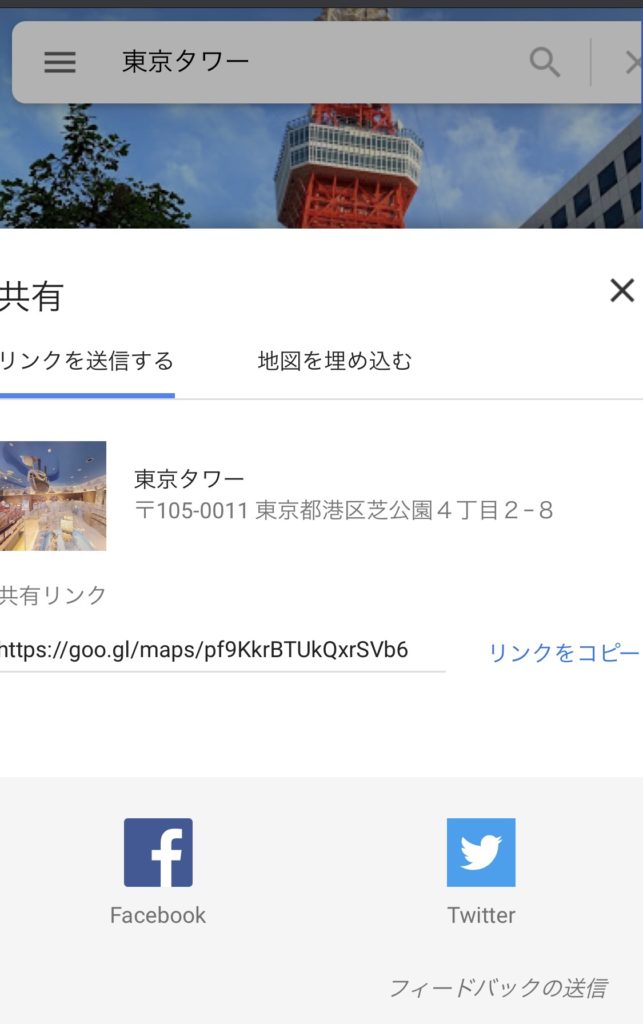
共有リンクが表示されましたら、地図を埋め込むをタップします。しかし、スマホが縦画面の状態だとリンクコピーできない為、横画面に向きを変えます。
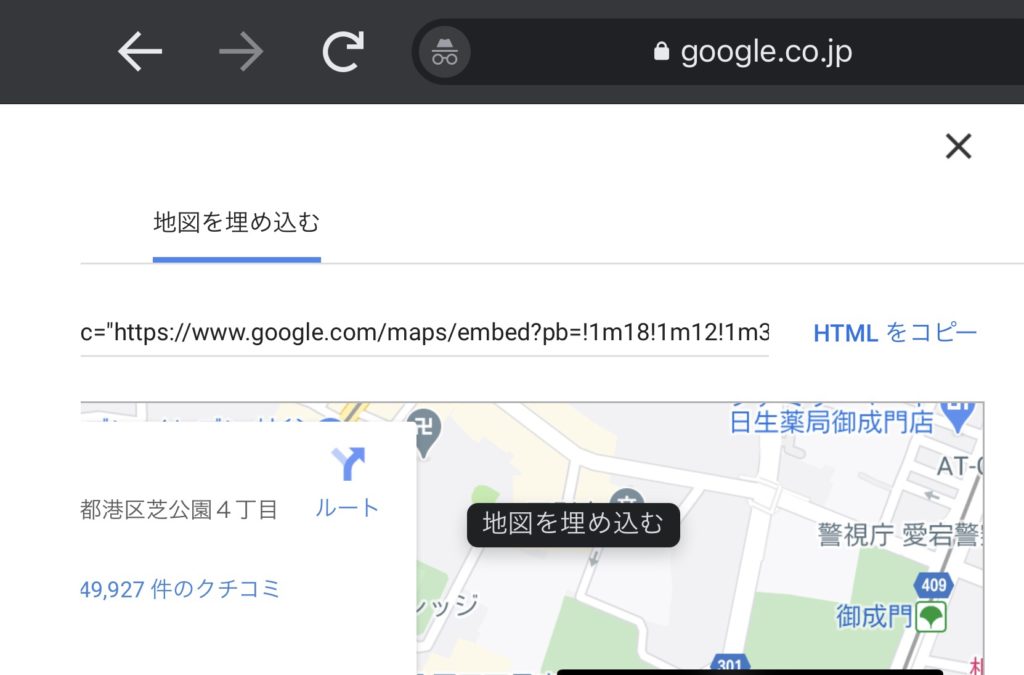
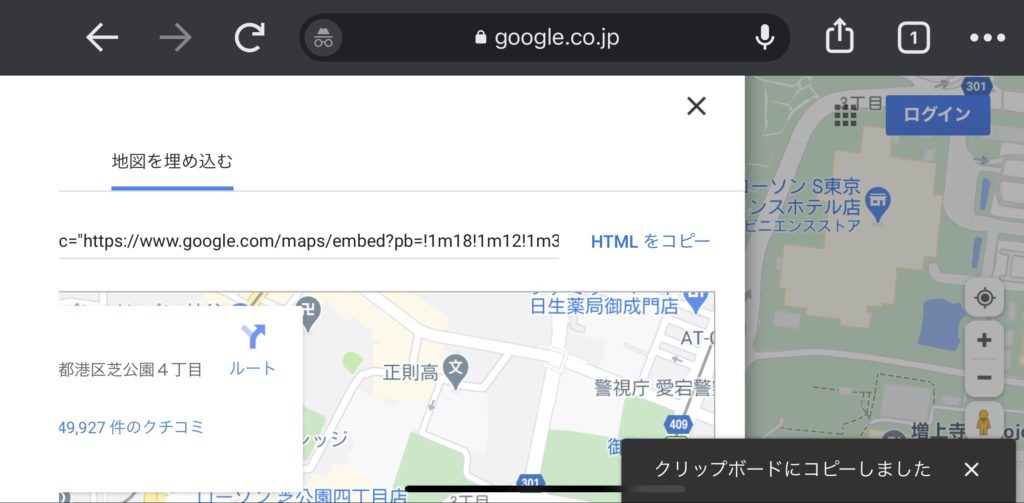
HTMLをコピーをタップ。クリップボードにコピーしましたが右下に表示されればOKです。これでURLコピーできたのでワードプレスアプリを立ち上げます。
ワードプレスアプリ起動します。
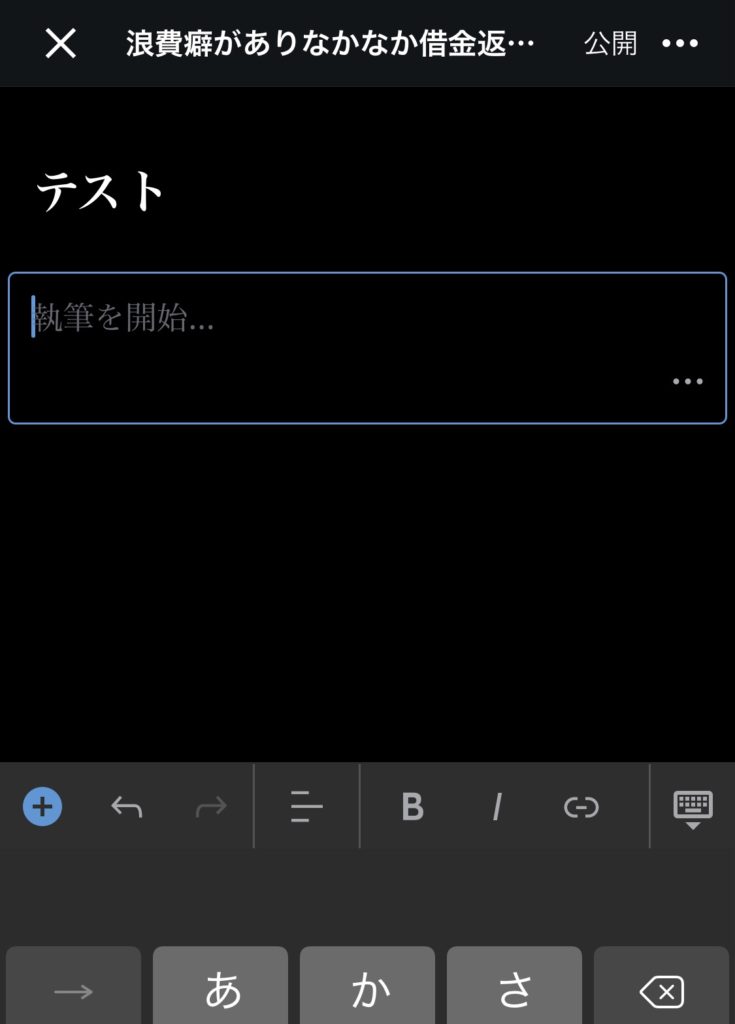
右上の・・・をタップしてHTMLモードに切り替えて、クリップボードのURLをコピーします。作業は以上です。プレビューで確認して問題なければ地図埋め込みが完了です。
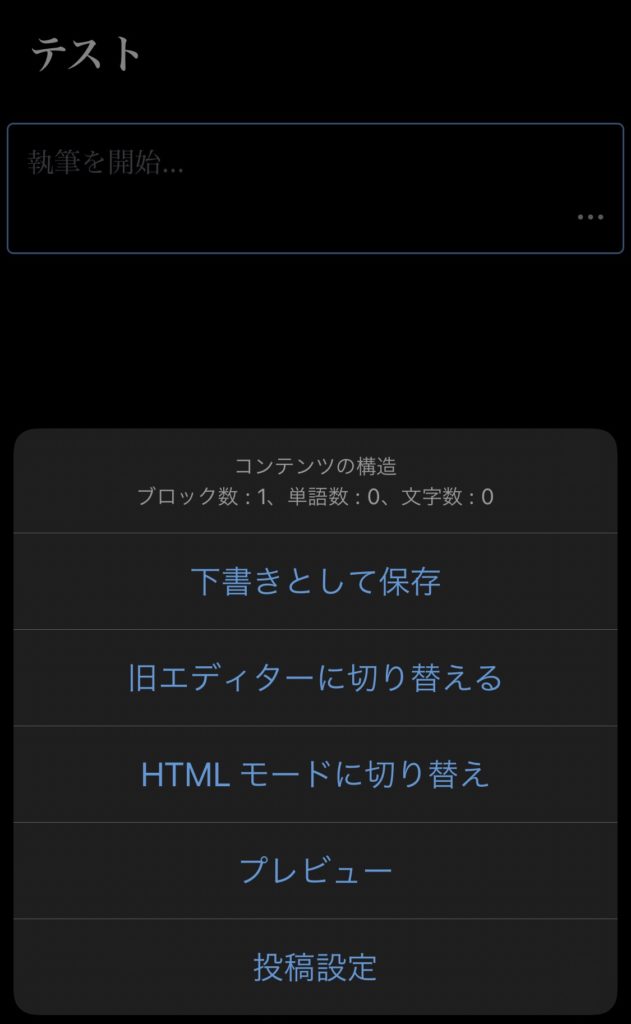
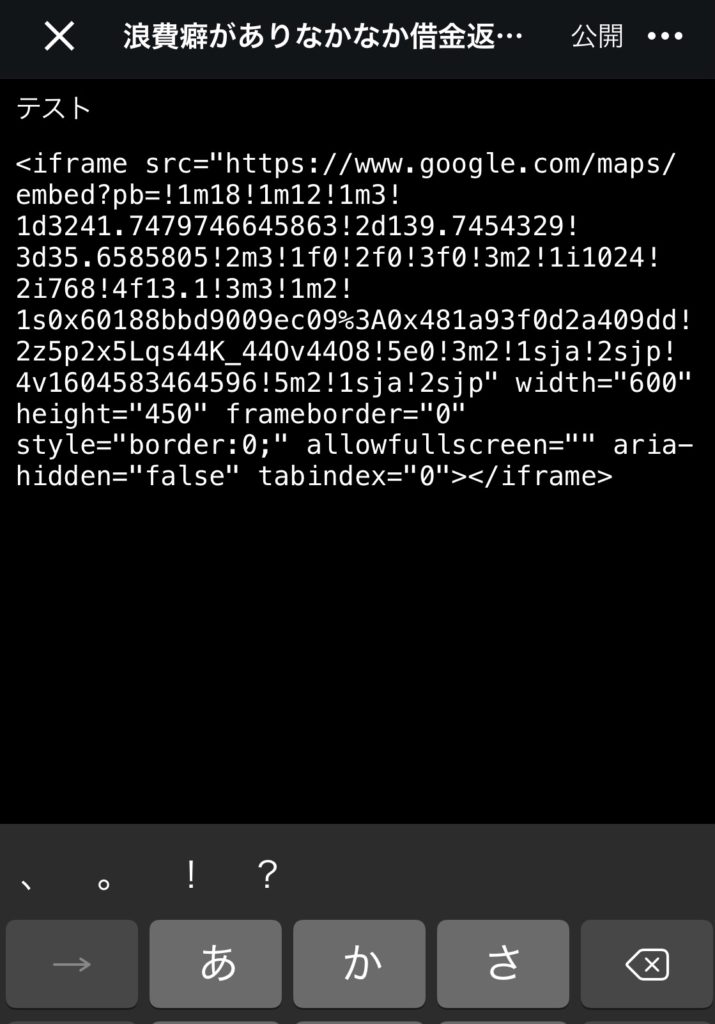
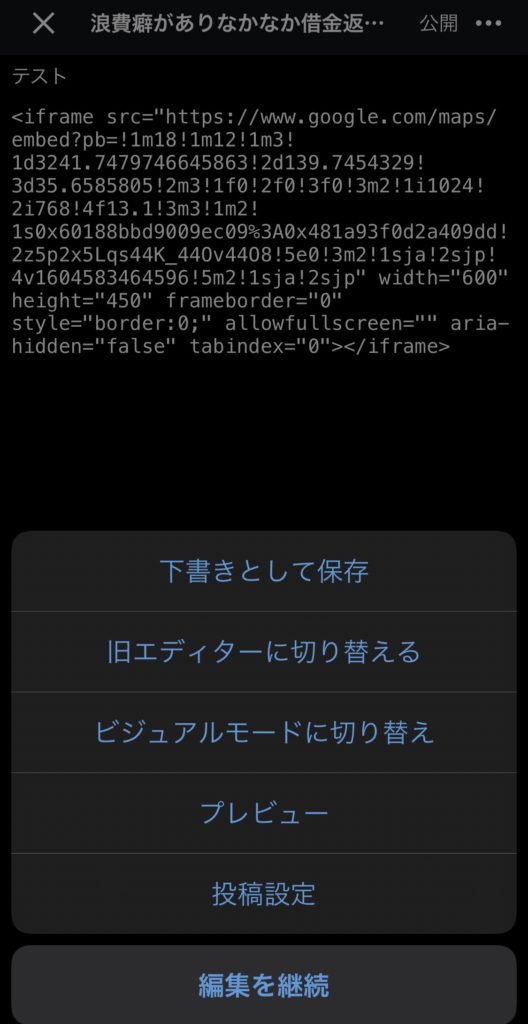
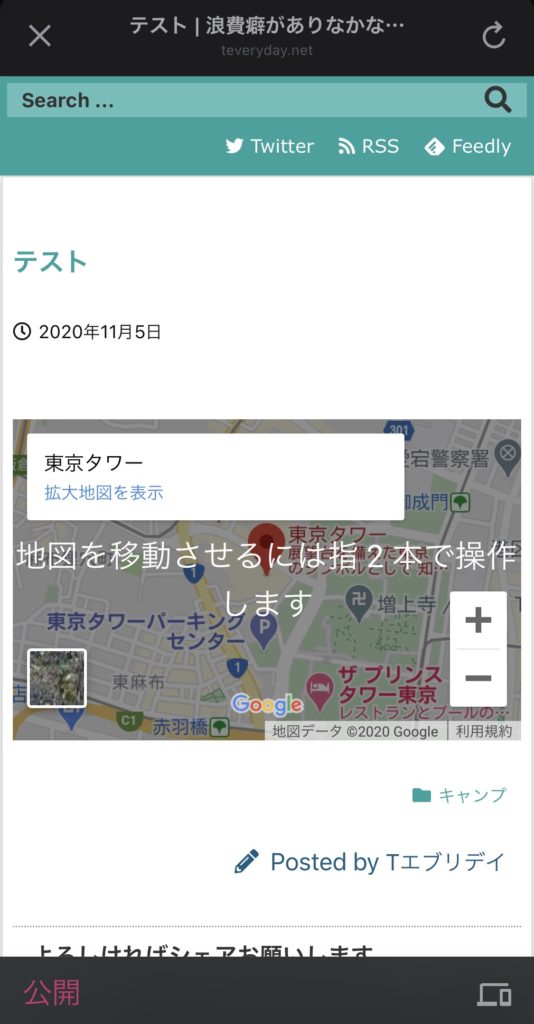
まとめ
- Chromeアプリをインストール
- Chromeを起動してシークレットモードにして、Googleマップを検索
- PC版サイトを見るに切り替え
- Googleマップを開き地図を検索
- 共有→地図を埋め込む
- スマホを横画面にしてHTMLをコピー
- ワードプレスアプリ立ち上げ、HTMLモードに切り替え、URLを貼り付け
地図貼り付けはあまり使わないかもしれませんが、たまに地図入れたい時の参考になれば良いかなと。ではまた。
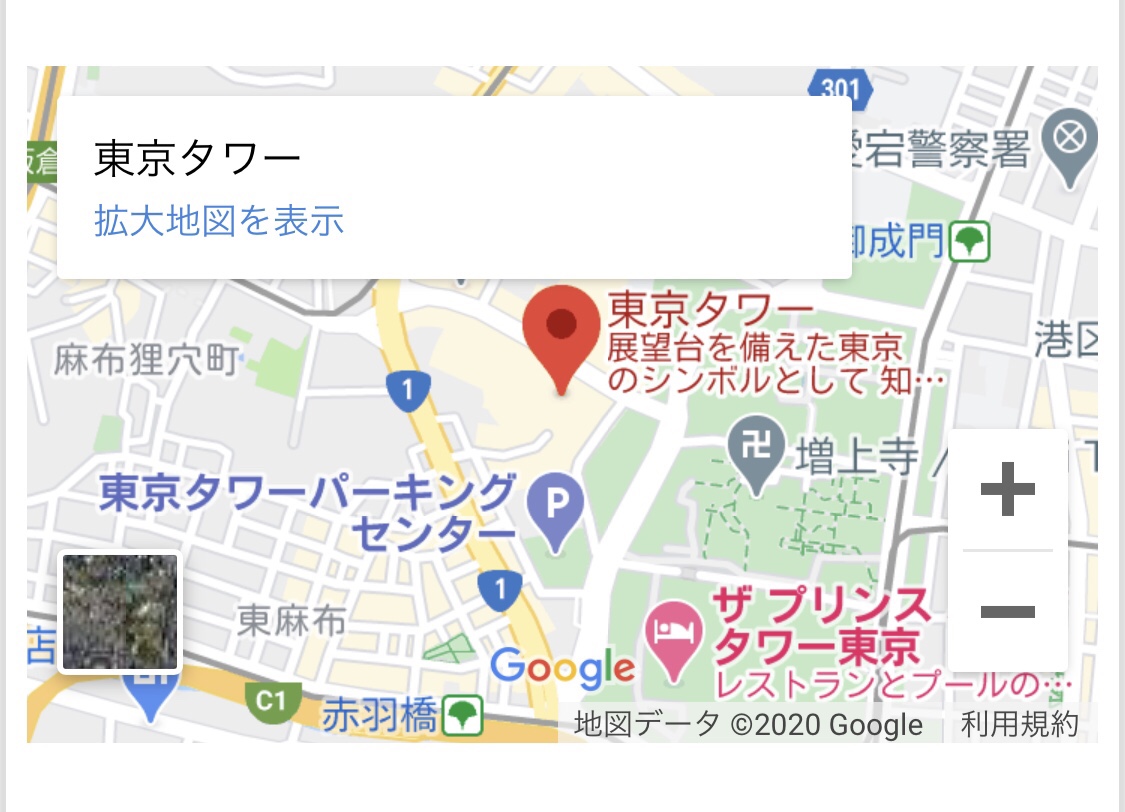


コメント